谷歌浏览器标签搜索功能在哪
谷歌浏览器标签搜索功能在哪?很多用户在使用谷歌浏览器过程中为了方便会将很多网页保存成书签。但是这也存在一个问题,标签过多的时候当需要找一个标签很费劲,那么大家一定不要错过谷歌浏览器的标签搜索功能,谷歌浏览器有一个标签搜索功能能够帮助用户快速找到自己需要打开的标签页。今天小编带来开启谷歌浏览器标签搜索功能方法一览,需要的用户欢迎继续阅读下面的内容。

1、首先打开谷歌浏览器。
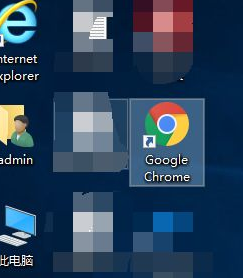
2、然后在网址栏输入chrome://flags/#enable-tab-search,点回车。
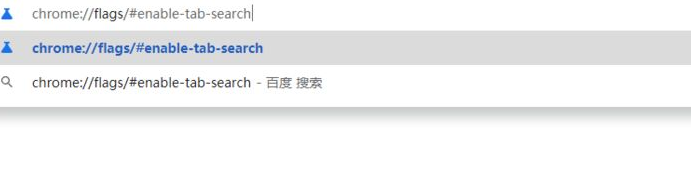
3、找到Enable Tab Search的选项,点击旁边的Default,改为Enable。
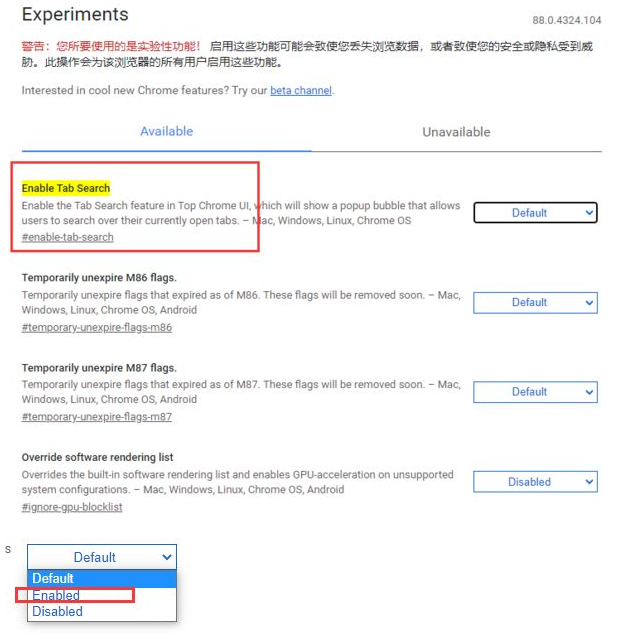
4、接着点击右下角的Relaunch。
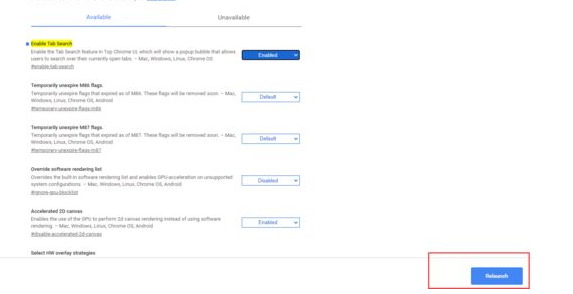
5、最后重启浏览器后即可在标签栏看到一个下拉按钮,点击即可搜索标签页。
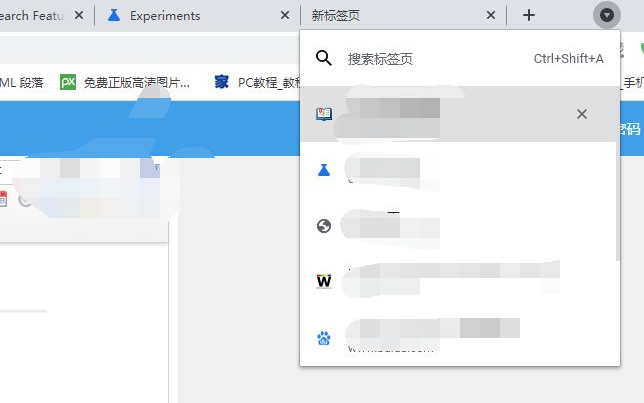
以上就是【谷歌浏览器标签搜索功能在哪-开启谷歌浏览器标签搜索功能方法一览】的全部内容了,感谢大家对浏览器大全网的关注和阅读。
